
Обзор восстановления данных FoneDog Android : плюсы, минусы, как использовать и альтернативы

FoneDog Android Data Recovery — это программа, разработанная, чтобы помочь вам восстановить удаленные данные с вашего устройства Android . Если вы хотите получить представление об этом инструменте, прочитайте эту статью. Мы изучили его функции, производительность, сильные и слабые стороны, а также цену и сравнили его с другим известным программным обеспечением для восстановления данных Android — Coolmuster Lab.Fone for Android , чтобы помочь вам сделать лучший выбор. Продолжайте читать обзор FoneDog Android Data Recovery.
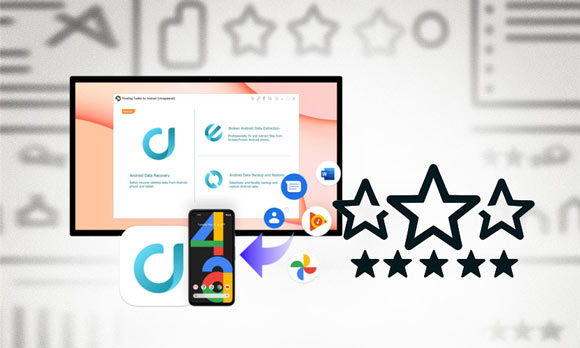
FoneDog Android Data Recovery — это специализированное программное обеспечение, созданное для Android и призванное помочь вам в извлечении различных типов данных с ваших телефонов или планшетов Android . Сюда входят сообщения, контакты, журналы вызовов, фотографии, видео, музыка, документы, сообщения WhatsApp и многое другое. Он поддерживает более 6000 устройств Android , включая такие бренды, как Samsung, Sony, Huawei, Xiaomi, OPPO, Vivo и другие, во всех версиях операционной системы Android .
Плюсы
* Получить стертые фотографии , видео, аудиофайлы, текстовые сообщения, контакты, журналы вызовов и документы с устройства Android .
* Выполните бесплатное сканирование удаленных данных прямо с вашего телефона Android без рутирования.
* Обеспечьте максимальную целостность ваших данных благодаря быстрой скорости восстановления и высокому показателю успеха.
* Позвольте себе просмотреть файлы перед восстановлением данных, что позволит вам выборочно восстановить нужные вам данные.
Минусы
* Бесплатная пробная версия ограничивает количество файлов, которые можно восстановить. Чтобы восстановить больше данных, вам необходимо приобрести полную версию.
* Восстановление данных с Google Диска или других облачных резервных копий не поддерживается.
FoneDog безопасен? Ответ: да; Восстановление данных FoneDog Android безопасно. Следуйте приведенному ниже руководству, чтобы узнать, как использовать продукт.
Шаг 1. Установите и активируйте FoneDog Android Data Recovery на своем компьютере после загрузки. Затем подключите телефон к компьютеру с помощью кабеля для передачи данных и включите отладку по USB на своем устройстве Android .
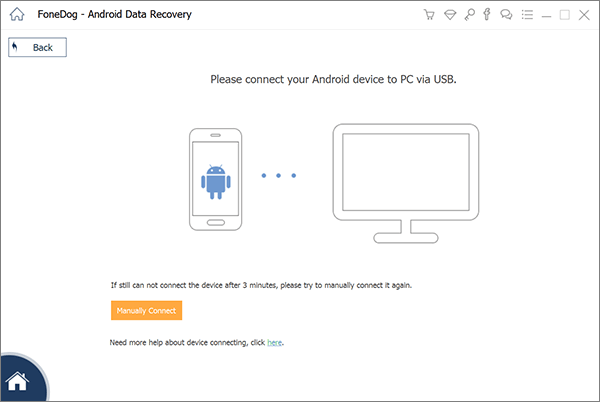
Шаг 2. Как только программа успешно обнаружит ваш телефон Android , FoneDog Android Data Recovery продемонстрирует все поддерживаемые типы данных, доступные для восстановления. Просто выберите типы файлов, которые вы хотите восстановить, затем нажмите «Далее», чтобы начать процесс сканирования.
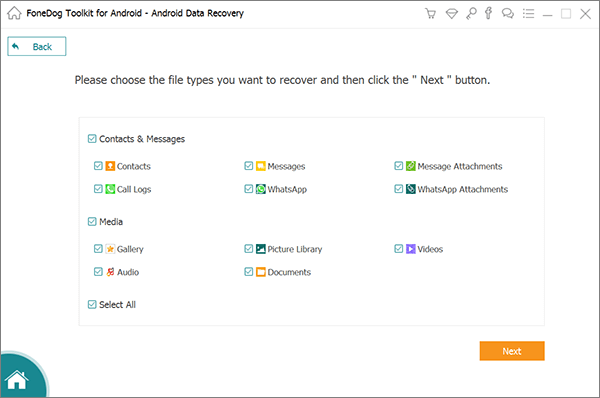
Шаг 3. При нажатии кнопки «Сканировать» по умолчанию запускается Быстрое сканирование. Вы можете провести более длительное, но более тщательное глубокое сканирование, если не можете найти необходимые удаленные данные или предпочитаете более подробные результаты.
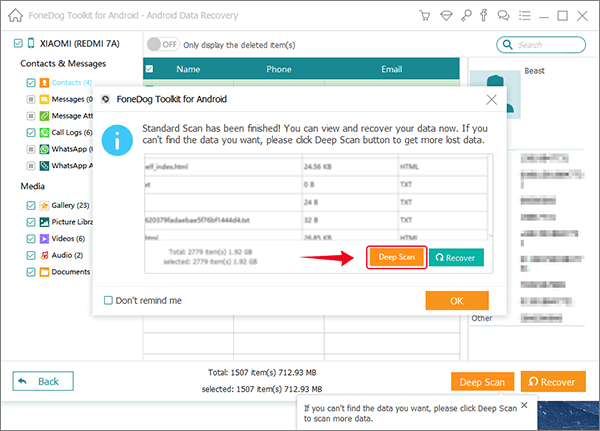
Шаг 4. После краткого процесса сканирования отобразится подробный список файлов. Просмотрите и отметьте нужные элементы, затем нажмите кнопку «Восстановить», чтобы сохранить их на своем компьютере.
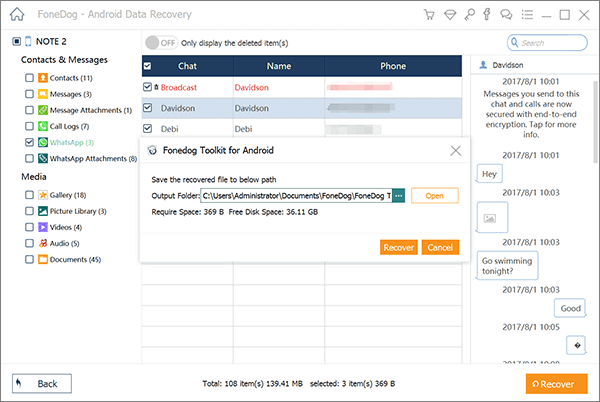
FoneDog бесплатен? Нет. FoneDog Android Data Recovery предлагает бесплатную пробную версию, но для доступа к дополнительным функциям требуется платная покупка. Тарифные планы для FoneDog Android Data Recovery в основном разделены на версии Windows и Mac .
версия Windows
* Лицензия на один месяц: 6 устройств, 1 компьютер, бесплатные обновления на 1 месяц — 59,95 долларов США.
* Лицензия на один год: 6 устройств, 1 ПК, бесплатные обновления на 1 год — 79,95 долларов США.
* Пожизненная лицензия: 6 устройств, 1 ПК, пожизненные бесплатные обновления — 89,95 долларов США.
Mac версия
* Лицензия на один месяц: 6 устройств, 1 Mac , бесплатные обновления на 1 месяц — 39,95 долларов США.
* Лицензия на один год: 6 устройств, 1 компьютер, бесплатные обновления на 1 год — 59,95 долларов США.
* Пожизненная лицензия: 6 устройств, 1 ПК, пожизненные бесплатные обновления — 69,95 долларов США.
Хотя FoneDog Android Data Recovery — достойное программное обеспечение для восстановления данных Android , оно не лишено своих ограничений. Если вы ищете более мощный, комплексный и надежный вариант, мы рекомендуем использовать Coolmuster Lab.Fone for Android . Это высоко оцененное программное обеспечение для восстановления данных Android может помочь вам восстановить различные типы данных с устройств Android , включая контакты, сообщения, фотографии, видео и многое другое. Помимо прямого восстановления данных с телефонов Android , он также поддерживает восстановление удаленных данных с SD-карт .
Ключевые особенности Coolmuster Lab.Fone for Android
Вот подробное руководство по использованию Coolmuster Lab.Fone for Android для восстановления данных на устройстве Android .
01 Загрузите, установите и запустите Coolmuster Lab.Fone for Android .
02 Подключите устройство Android к компьютеру. При подключении вам будет представлен интерфейс выбора типов файлов для восстановления. Нажмите «Далее», чтобы продолжить.

03 Теперь у вас есть возможность выбирать между режимами «Быстрое сканирование» или «Глубокое сканирование». После завершения сканирования нажмите «Продолжить», чтобы начать сканирование вашего телефона Android .

04 Выберите данные, которые хотите восстановить, затем нажмите «Восстановить», чтобы начать процесс восстановления.

Вот видео-руководство:
В заключение, у Fonedog Android Data Recovery есть явные плюсы и минусы, но это не значит, что оно подходит для любой ситуации. Прежде чем использовать этот инструмент, следует тщательно обдумать его плюсы и минусы. В качестве опции мы представили вам Coolmuster Lab.Fone for Android , получивший множество хороших отзывов.
Coolmuster Lab.Fone for Android выделяется тем, что обладает мощными и надежными функциями, а также простым в использовании интерфейсом. Независимо от того, выберете ли вы Fonedog Android Data Recovery или Coolmuster Lab.Fone for Android зависит от ваших потребностей и предпочтений. Это сравнение должно помочь вам сделать разумный выбор, какое приложение для восстановления данных Android использовать. Спасибо за чтение.
Похожие статьи:
Как восстановить данные после сброса настроек на телефоне Android ? (4 проверенных способа)
Представляем лучшее программное обеспечение для восстановления данных Android [10 лучших]
Обзор Syncios: управление данными вашего телефона никогда не было проще

 Android Восстановление
Android Восстановление
 Обзор восстановления данных FoneDog Android : плюсы, минусы, как использовать и альтернативы
Обзор восстановления данных FoneDog Android : плюсы, минусы, как использовать и альтернативы





